كيفية إصلاح مشكلة التأتأة على نظام التشغيل Windows
نشرت: 2021-07-03دليل استكشاف الأخطاء وإصلاحها حول كيفية إصلاح مشكلة التلعثم في Overwatch على أجهزة الكمبيوتر التي تعمل بنظام Windows 10 و 8 و 7.
Overwatch هي لعبة فيديو إطلاق نار معروفة تعتمد على الفريق. على عكس الآخرين ، تحتوي اللعبة على عدد أقل من الأخطاء. في الآونة الأخيرة ، أفاد العديد من لاعبي Overwatch أنهم واجهوا مشكلات تقطع أثناء اللعب. بعبارات بسيطة ، تظهر المشكلة وتمنع اللعبة من العمل بسلاسة.
التأتأة هي إحدى المشاكل الرئيسية التي يواجهها لاعبي Overwatch. وإذا كنت تلعب في مباريات رفيعة المستوى ، فيمكن أن تنتزع هذه المشكلة النصر من جانبك. نحن نتفهم أن مشكلة التأتأة في Overwatch محبطة للغاية. لكن ، خمن ماذا؟ يمكنك التخلص من هذا الإزعاج بالحلول المذكورة أدناه. ومع ذلك ، قبل المضي قدمًا نحو الحلول ، دعنا نعرف أولاً سبب حدوث هذه المشكلة في Overwatch.
ما الذي يسبب التلعثم في المراقبة؟
قد يكون هناك العديد من الأسباب وراء هذا الإزعاج ، ولكن السبب الرئيسي هو عدم كفاية متطلبات النظام. إذا كنت تلعب Overwatch على إعدادات عالية ، فعليك التأكد من أن اللعبة تلبي متطلبات النظام. بصرف النظر عن ذلك ، يمكن أن يتسبب ما يلي أيضًا في حدوث هذه المشكلة.
- برامج تشغيل الرسومات القديمة أو المعطلة أو المعيبة.
- برامج التشغيل في الخلفية.
- من المحتمل أن يتداخل وضع ألعاب Windows مع اللعبة.
- إعدادات لعبة أعلى.
حسنًا ، مهما كان السبب ، فإن الشيء الأكثر إثارة هو أنه يمكن إصلاح مشكلة التلعثم في Overwatch بسهولة وبسرعة.
قائمة الحلول حول كيفية إصلاح مشكلة التأتأة في المراقبة على أجهزة الكمبيوتر التي تعمل بنظام Windows
يتضمن القسم التالي من دليل استكشاف الأخطاء وإصلاحها بعض الحلول السهلة والفعالة لإصلاح مشكلات التلعثم في Overwatch على جهاز كمبيوتر يعمل بنظام Windows. تحقق منها أدناه.
الحل 1: قم بتحديث برنامج تشغيل الرسومات الخاص بك
الحل الأكثر قابلية للتطبيق لإصلاح مشكلة التلعثم في Overwatch على جهاز كمبيوتر يعمل بنظام Windows هو تحديث برنامج تشغيل الرسومات من وقت لآخر. للقيام بذلك ، لديك خياران ، أي يدويًا أو تلقائيًا.
لتحديث برامج التشغيل يدويًا ، يمكنك زيارة الموقع الرسمي للشركة المصنعة. لكن هذه الطريقة تتطلب قدرًا جيدًا من المعرفة التقنية أيضًا ، خاصةً حول السائقين. أيضًا ، تستغرق الطريقة اليدوية الكثير من الوقت. وبالتالي ، نوصيك باستخدام حل محدث برنامج التشغيل التلقائي بالكامل تمامًا مثل Bit Driver Updater. إنه حل شامل لجميع المشاكل المتعلقة بالسائقين.
ليس فقط للسائقين ولكن أيضًا لتحسين الأداء العام للنظام. الآن ، يجب أن تفكر في كيفية استخدام Bit Driver Updater. حسنًا ، لا تقلق ، لقد حصلنا على دليل كامل يشرح لك تثبيت Bit Driver Updater وعملياته.
الخطوة 1: أولاً ، تحتاج إلى تنزيل الأداة المساعدة إما من الموقع الرسمي أو من الزر الموضح أدناه.
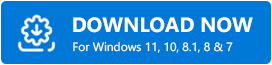
الخطوة 2: بعد ذلك ، قم بتشغيل ملف الإعداد واتبع إرشادات المعالج لتثبيته على جهاز الكمبيوتر الخاص بك.
الخطوة 3: قم بتشغيل محدث برنامج التشغيل على جهاز الكمبيوتر الخاص بك ، واتركه يقوم بإجراء فحص عميق لبرامج التشغيل القديمة أو المعطلة.
الخطوة 4: الآن ، انتظر حتى تقدم قائمة مفصلة ببرامج التشغيل التي تحتاج إلى تحديث.
الخطوة 5: بعد ذلك ، ابحث عن برنامج التشغيل المشكل وانقر على زر التحديث الآن الموجود بجانبه.
الخطوة 6: علاوة على ذلك ، يمكنك أيضًا النقر فوق تحديث الكل لتحديث جميع برامج التشغيل المعيبة أو القديمة بنقرة واحدة على الماوس.
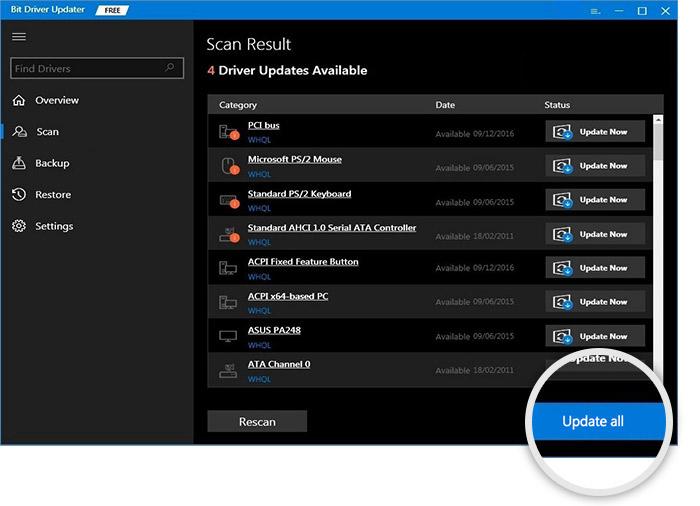
يتوفر Bit Driver Updater في نسختين ، أي مجاني أو احترافي. يتيح لك الإصدار المتميز من Bit Driver Updater الوصول إلى ميزات متقدمة مثل تحديث برنامج التشغيل بنقرة واحدة وجدولة الفحص والتحديثات التلقائية ومحسِّن النظام والنسخ الاحتياطي والاستعادة وما إلى ذلك. في حين أن الإصدار المجاني يتيح لك فقط تحديث برامج التشغيل واحدًا تلو الآخر. لذلك ، يُنصح بالاعتماد على الإصدار الكامل / المتميز من الأداة.
اقرأ أيضًا: إصلاح Borderlands 3 لن يطلق المشكلة {إصلاحات سريعة}
الحل 2: إغلاق برامج التشغيل في الخلفية
كما رأيت أعلاه ، فإن برامج التشغيل في الخلفية مسؤولة أيضًا عن مشكلات التأتأة العشوائية في Overwatch على أجهزة الكمبيوتر التي تعمل بنظام Windows. وبالتالي ، يمكن أن يعمل إغلاق البرامج التي تعمل في الخلفية غير الضرورية. إليك الطريقة:
الخطوة 1: افتح مدير المهام بالنقر بزر الماوس الأيمن على شريط المهام ثم اختر مدير المهام من القائمة التي تظهر.
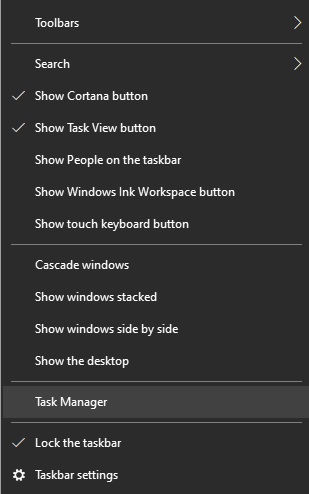

الخطوة 2: توجه إلى علامة التبويب العمليات .
الخطوة 3: بعد ذلك ، اختر البرنامج الذي تريد إغلاقه وانقر على خيار إنهاء المهمة .
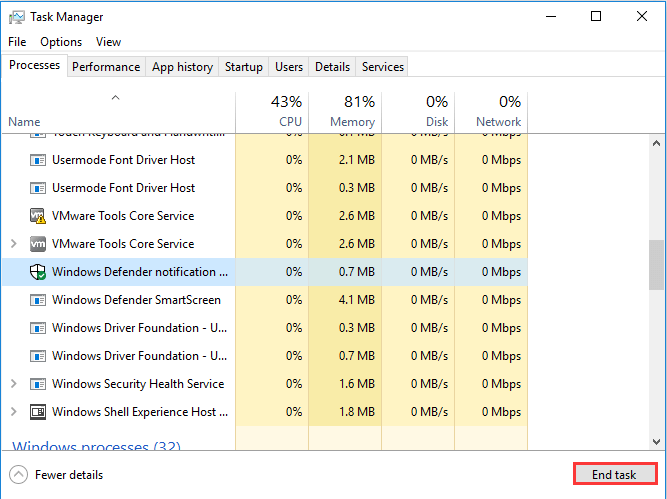
أعد تشغيل جهازك وتحقق مما إذا كان التلعثم في Overwatch قد اختفى. إذا لم يكن كذلك ، فانتقل إلى الإصلاح التالي.
اقرأ أيضًا: كيفية إصلاح الكمبيوتر المحمول الذي يعمل بنظام Windows 10 من ارتفاع درجة الحرارة أثناء لعب الألعاب
الحل 3: قم بإيقاف تشغيل وضع اللعبة
مما لا شك فيه أن وضع اللعبة الافتراضي لنظام التشغيل Windows 10 يضمن تجربة لعب أفضل ، ولكن هذه الميزة يمكن أن تؤدي غالبًا إلى مشكلات متكررة في تعطل اللعبة أو تلعثمها. لذلك ، للتعامل مع المشكلة ، تحتاج إلى إيقاف تشغيل وضع اللعبة. اتبع الخطوات المشتركة أدناه للقيام بذلك:
الخطوة 1: اكتب الإعدادات في شريط البحث في Windows ثم اختر أفضل تطابق لها.
الخطوة 2: بمجرد بدء تشغيل إعدادات Windows ، توجه إلى خيار الألعاب وانقر فوقه.
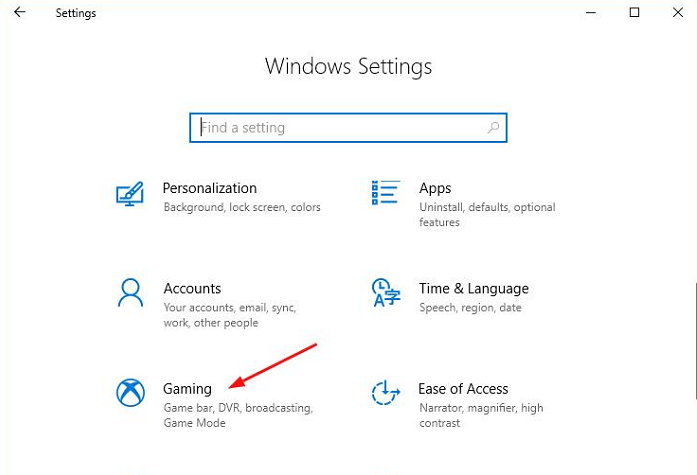
الخطوة 3: بعد ذلك ، اختر Game Mode من جزء القائمة الأيسر.
الخطوة 4: بعد ذلك ، اضبط زر التبديل ضمن إيقاف تشغيل وضع اللعبة .
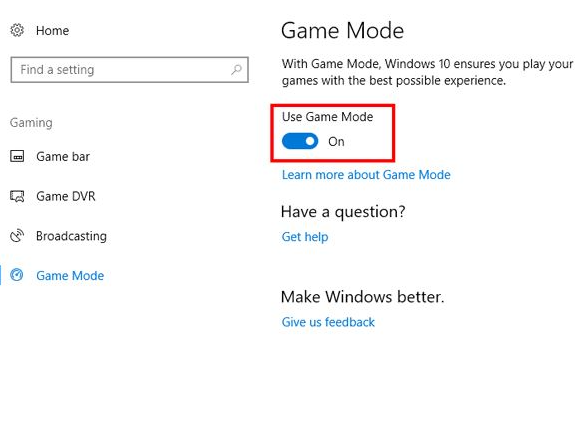
أعد تشغيل اللعبة واختبر ما إذا كان التلعثم في Overwatch لا يزال يحدث.
اقرأ أيضًا: أفضل 16 برنامجًا لتسجيل الصوت لنظام التشغيل Windows 10 و 8 و 7 في عام 2021
الحل 4: إيقاف تشغيل Game DVR
إذا لم يعمل الإصلاح أعلاه من أجلك ، فحاول تعطيل خيار اللعبة DVR. ميزة Game DVR مسؤولة عن التقاط لقطات الشاشة وتسجيل الفيديو أثناء لعب اللعبة. ومع ذلك ، في بعض الأحيان يمكن أن تؤدي هذه الميزة أيضًا إلى حدوث مشكلات مثل التلعثم العشوائي في Overwatch. وبالتالي ، قد يعمل إيقاف تشغيل لعبة DVR ، اتبع الخطوات أدناه للقيام بذلك.
الخطوة 1: مرة أخرى ، قم بتشغيل إعدادات Windows .
الخطوة 2: بعد ذلك ، انقر فوق خيار الألعاب .
الخطوة 3: بعد ذلك ، انقر فوق خيار Game Bar من جزء القائمة الأيسر.
الخطوة 4: بعد ذلك ، قم بإيقاف تشغيل تسجيل مقاطع اللعبة ولقطات الشاشة وعمليات البث .
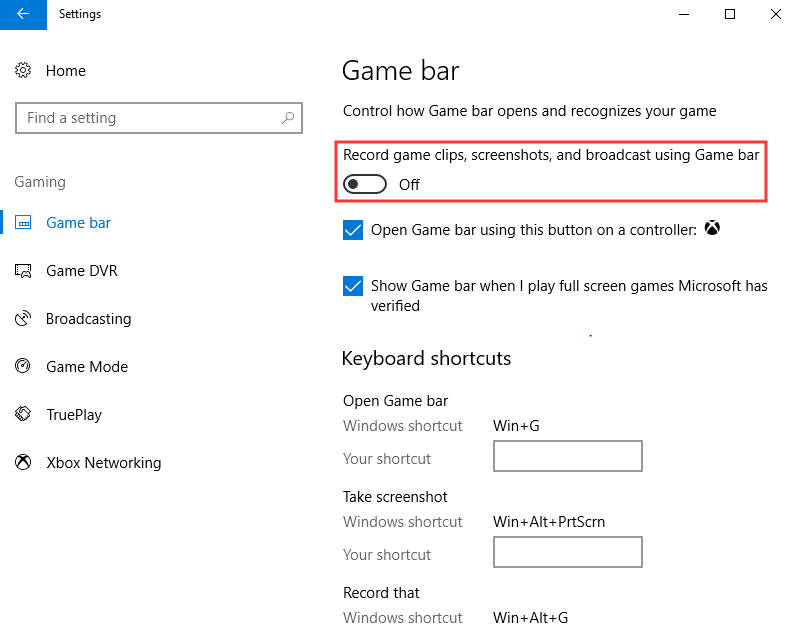
الخطوة 5: بعد ذلك ، اختر Game DVR من الجزء الأيمن ، ثم أوقف تشغيل التسجيل في الخلفية أثناء اللعب ، تسجيل الصوت عندما أسجل لعبة .
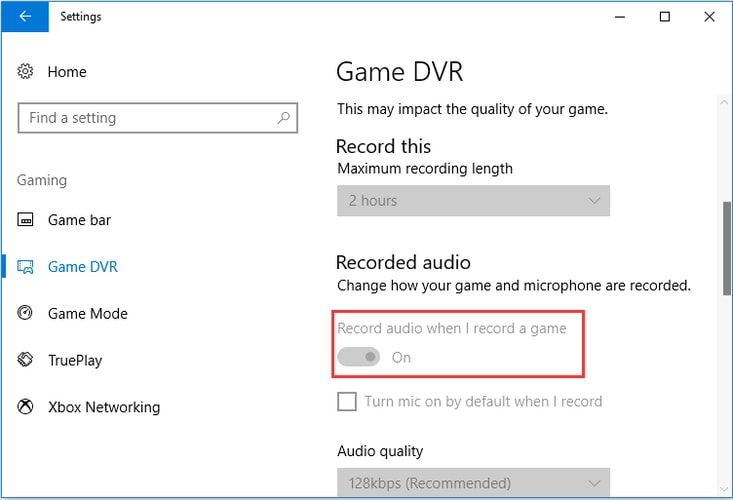
الخطوة 6: بعد ذلك ، قم بالتمرير لأسفل لإلغاء تحديد المربع المعروض قبل Capture Mouse Cursor in Recordings .
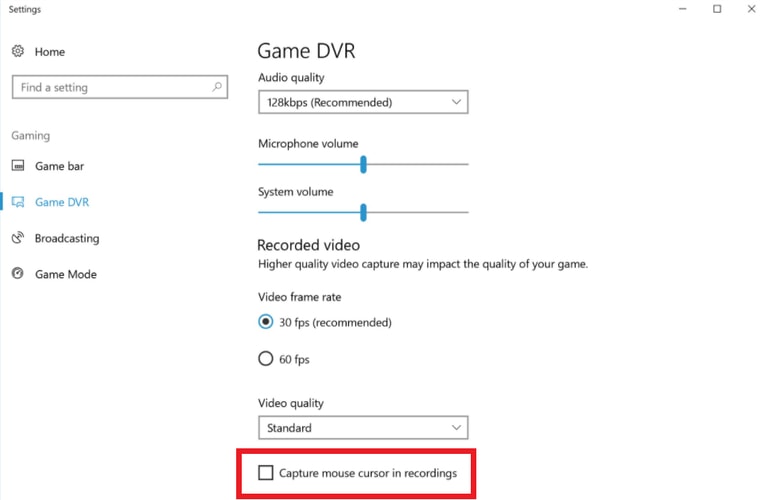
الآن ، حاول تشغيل Overwatch مرة أخرى وتحقق مما إذا كان التلعثم في Overwatch قد تم حله أم لا.
اقرأ أيضًا: أفضل 15 برنامجًا لتسجيل الألعاب لأجهزة الكمبيوتر التي تعمل بنظام Windows في عام 2021 (مجاني ومدفوع)
الحل 5: تعطيل تحسين ملء الشاشة
إذا لم ينجح أي من الحلول المذكورة أعلاه ، فيمكنك محاولة تعطيل ميزة تحسين ملء الشاشة لإصلاح مشكلة التلعثم العشوائي في Overwatch Windows 10. تسير خطوات القيام بذلك على النحو التالي:
الخطوة 1: على سطح المكتب ، انقر بزر الماوس الأيمن فوق اختصار Overwatch لاختيار خصائص .
الخطوة 2: في نافذة الخصائص ، توجه إلى علامة التبويب التوافق .
الخطوة 3: بعد ذلك ، حدد الخيار الذي يقول تعطيل تحسين ملء الشاشة .
الخطوة 4: الآن ، انقر فوق الخيار " تطبيق " و " موافق " للتحقق من صحة التغييرات الجديدة.
سيعمل الإجراء أعلاه بالتأكيد على إصلاح مشكلة التأتأة في Overwatch في Windows.
اقرأ أيضًا: 27 من أفضل الألعاب عبر الإنترنت للكمبيوتر الشخصي (مجاني ومدفوع) في عام 2021
مشكلة التأتأة في المراقبة على Windows 10- تم الإصلاح
من خلال هذه الكتابة ، حاولنا أن نعلمك كيفية إصلاح مشكلة التلعثم في Overwatch على Windows. نأمل ، بعد قراءة دليل استكشاف الأخطاء وإصلاحها ، ألا تزعجك مشكلة التأتأة بعد الآن.
لا تتردد في مشاركة اقتراحاتك من خلال قسم التعليقات أدناه. إذا كان لديك أي استفسارات ، فشاركها أيضًا. نود مساعدتك.
قبل أن تقول وداعًا ، اشترك في النشرة الإخبارية لتلقي آخر التحديثات الفنية. علاوة على ذلك ، يمكنك أيضًا الاتصال بنا من خلال Facebook و Twitter و Instagram و Pinterest.
